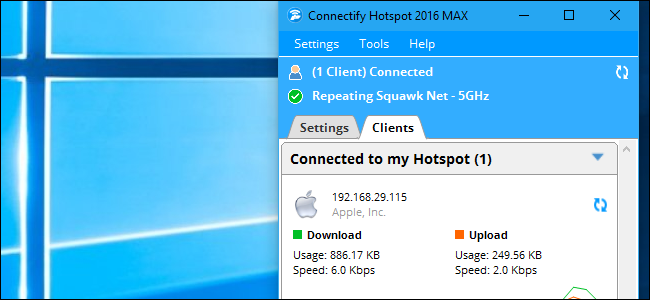
一个中继器位于你的Wi-Fi网络范围内,并“重复”它,将你的Wi-Fi覆盖范围扩大到比你的路由器单独覆盖更远的地方。如果你的Wi-Fi只覆盖了你房子的一半,放在你家中间的一个中继器可以把你的Wi-Fi延伸到大楼的其他地方。
有三种方法可以做到这一点:最好的方法是以50美元以下的价格购买一个中继器,一个像样的方法是为PC购买50美元的中继器软件,还有一个不太好的方法是使用内置的(但免费的)Windows功能。尽管这篇文章是关于后一种解决方案的,我们认为买一个中继器还是值得一提的是--这真的是最好的选择。
相关:如何将您的Windows PC变成Wi-Fi热点
注:这不能与将您的PC变成Wi-Fi热点混淆。如果您希望与其他设备共享计算机的互联网连接,则需要本指南。如果您想将Wi-Fi网络扩展到超出其标准范围,请继续阅读。
你可能不应该这么做,买一个50美元的Wi-Fi中继器吧
老实说:如果你的家或公司真的需要无线中继器,你可能不应该在你的电脑上安装无线中继器软件。这是一个方便的短期解决方案,而且你不需要外出购买硬件或等待包裹到达就可以做到这一点,但更好的长期解决方案是投资一个真正的无线中继器。
你可以在亚马逊上花不到50美元买到中继器,这并不贵。这些是插入电源插座的小型专用设备。它们将作为无线中继器工作,这意味着您不必像扩展器那样连接到单独的Wi-Fi网络。它们将始终保持运行状态,因此您不必担心PC始终处于开机状态。而且,它也会比PC耗电少得多。

好的软件解决方案:Connectify(付费)
如果你一定要把PC变成中继器,那么Connectify的HotSpot MAX软件就是最佳选择。它号称是唯一真正适用于Windows的无线中继器软件,据我们所知,这是真的。Connectify提供了一种特殊的“桥接模式”,可以使计算机充当真正的中继器。其他无线热点程序(像我们在下一节讨论的免费提示)只是创建了第二个热点,你的设备必须连接到它。该热点充当其自己的网络,因此在热点网络和您的真实Wi-Fi网络之间有一个网络地址转换(NAT)层。
另一方面,Connectify只需像硬件无线中继器那样将数据包直接递送到路由器,从而实现真正的无缝网络。在运行Connectify的PC上,连接到重复网络的设备将显示在路由器的Web界面上,就像它们直接连接到路由器一样。无论设备在原始网络还是中继器的范围内,都可以无缝移动并保持在同一网络中。
唯一的缺点是要花钱。Connectify对其在线热点MAX软件…的终身许可证收费50美元。这比一台专用中继器要贵得多。然而,它似乎经常以15美元的价格出售,如果你不想为一个专用中继器支付更高的价格,这是一个像样的价格。
要将您的PC设置为中继器,请下载并安装Connectify HotSpot Max,单击“Wi-Fi Repeater”选项,选择要重复的Wi-Fi网络,然后单击“Start HotSpot”。显然,您还需要确保您的PC所在的位置有稳定的Wi-Fi信号,并且可以将稳定的WI-Fi信号扩展到您的房子、办公室或院子中信号不强的区域。就是这样--超级简单。
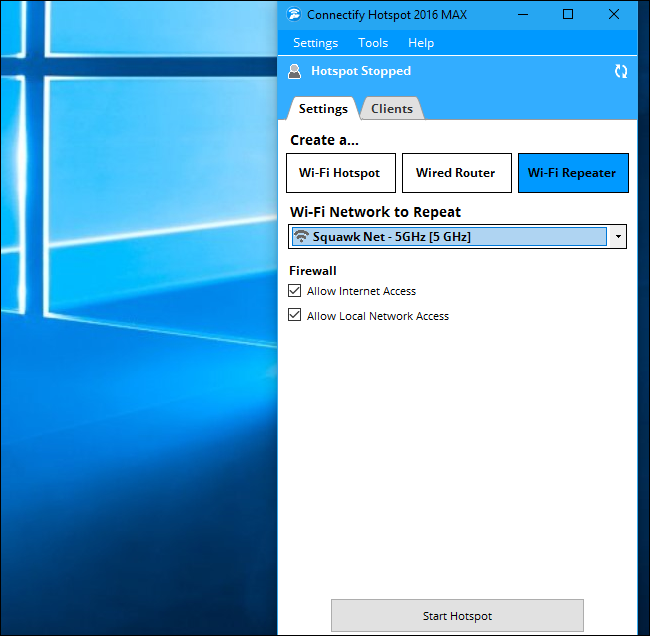
不是真正的转发器解决方案:Windows内置Wi-Fi热点(免费)
相关:如何将您的Windows PC变成Wi-Fi热点
正如我们上面提到的,有一种免费的方法可以做到这一点,但它并不完全优雅。Windows 10周年纪念更新包含一个内置功能,可以让你创建一个单独的无线热点。只需前往手机设置>网络与互联网>移动热点即可。在Windows7和Windows8上也可以做到这一点,尽管不是很无缝。
即使你连接到Wi-Fi,这一功能也可以创建一个新的无线热点。换句话说,您的PC可以连接到路由器的Wi-Fi网络,同时在您的PC范围内创建另一个Wi-Fi网络。第二个Wi-Fi网络将只有它自己的名称和密码,所以这不会是一个真正的无缝体验-你必须连接到房子一侧的一个网络,当你搬到范围之外的时候连接到另一个网络。由于网络转换层(NAT)的原因,您在使用服务器软件时也可能会遇到一些连接问题。
因此,与上述两个选项--只需要你连接一个网络--不同的是,每次你把电脑移到房子的另一边,这个网络都需要稍微摆弄一下。但是,与其他两个选项不同的是,它是完全免费的。
如果您要这样做,请查看我们的Wi-Fi热点创建指南,并在您的PC上创建一个新的Wi-Fi热点,与其共享您当前网络的互联网连接。只要记住,当你在房子里走动时,要更换网络。
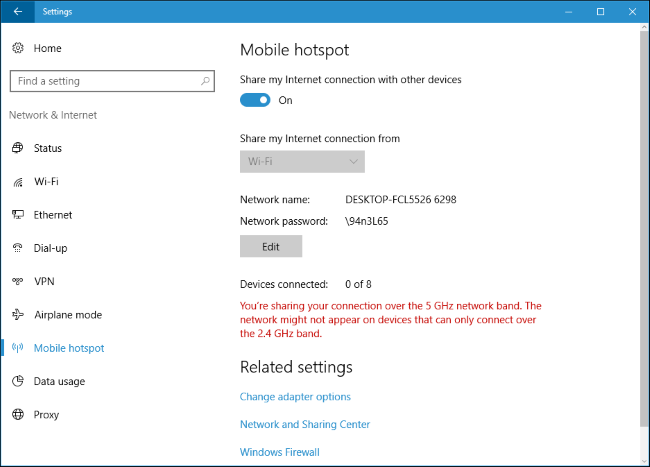
图片来源:伊万·加波维奇(Iwan Gabovitch)